개요
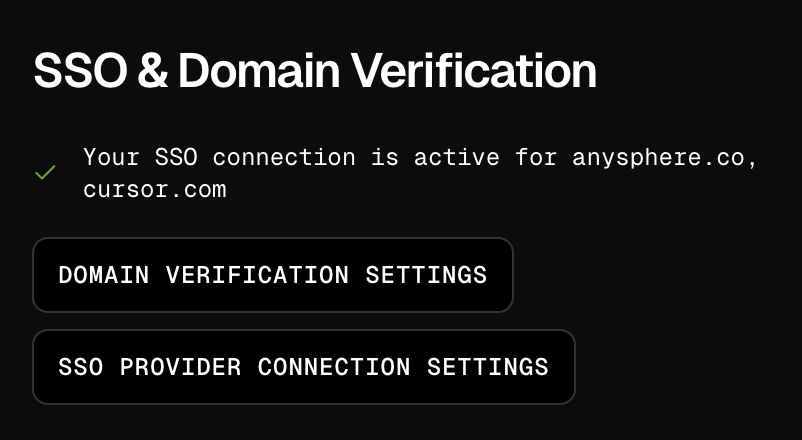
사전 준비 사항
- Cursor Team 플랜
- ID 공급자(예: Okta)에 대한 관리자 권한
- Cursor 조직에 대한 관리자 권한
구성 단계
1
Cursor 계정에 로그인
관리자 계정으로 cursor.com/dashboard?tab=settings로 이동해.
2
SSO 구성 찾기
“Single Sign-On (SSO)” 섹션을 찾아 펼쳐.
3
설정 시작하기
“SSO Provider Connection settings” 버튼을 눌러 SSO 설정을 시작하고, 안내 마법사를 따라가.
4
IdP 구성
네 identity provider(예: Okta)에서:
- 새 SAML 애플리케이션 만들기
- Cursor 정보로 SAML 설정 구성하기
- Just-in-Time(JIT) 프로비저닝 설정하기
5
도메인 인증
“Domain verification settings” 버튼을 눌러 Cursor에서 사용자 도메인을 인증해.
Identity Provider 설정 가이드
Identity Provider Guides
Okta, Azure AD, Google Workspace 등 설정 가이드.
추가 설정
- 관리자 대시보드에서 SSO 강제 적용 관리
- 새 사용자는 SSO로 로그인하면 자동으로 등록돼
- 아이덴티티 제공자를 통해 사용자 관리 수행
문제 해결
- Cursor에서 도메인이 인증되었는지 확인해줘
- SAML 속성이 올바르게 매핑됐는지 확인해줘
- 관리자 대시보드에서 SSO가 활성화돼 있는지 확인해줘
- 아이덴티티 제공자와 Cursor에서 이름(First name)과 성(Last name)이 일치하는지 확인해줘
- 위의 제공자별 가이드를 확인해봐
- 문제가 계속되면 [email protected]으로 연락해줘
